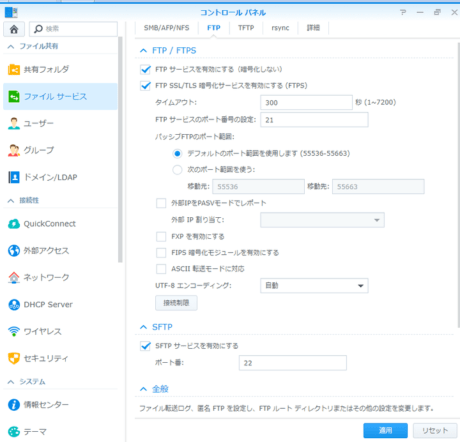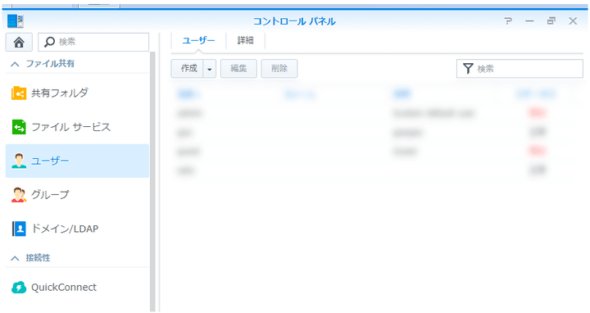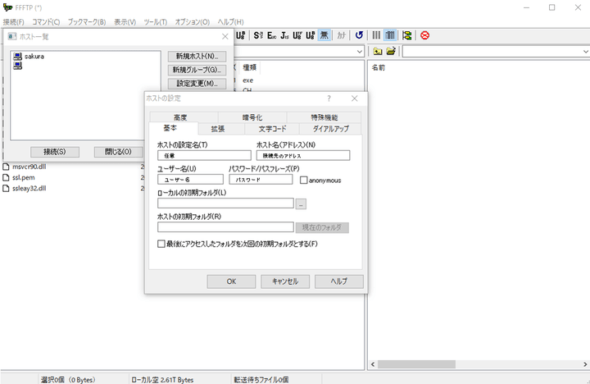目次
SynologyのNASにFTPでアクセスする
SynologyのNASは標準でFTPサーバ機能をサポートしています。NASをFTPサーバとして使用することでも共有フォルダにアクセスすることができるようになります。
FTPでのファイル転送はQuickConnectのようなブラウザ上のファイル転送と異なり、匿名ユーザーでのアクセスや暗号化・転送速度制限などより詳細な設定を行うことができます。
参考:FTP で Synology NAS のファイルにアクセスする
FTP接続を有効にする
SynologyのNASでFTP接続を使用するにはQuickConnectでアクセスして、FTP接続の有効化とアクセス権の設定を行う必要があります。
FTPサービスの有効化
NASのコントロールパネルを開き、「システム」 – 「情報センター」 – 「サービス」タブを選択しFTPの項目にチェックを入れます。この時、FTPS,SFTPで接続する場合は必要に応じてチェックを入れます。
FTPファイルサービスの有効化
次に「ファイル共有」 – 「ファイルサービス」 – 「FTP」タブを選択し、FTPサービスを有効にするを選択します。また必要に応じてFTPS,SFTPにチェックを入れます。
この時、FTPサーバ機能を有効にしたら、ルーターの設定を変更しFTPに使用するポートを開放しておきましょう。
ユーザー管理
詳細設定では登録しているユーザーに応じた細かいアクセス権設定を行うことができます。FTP接続時にアクセス権を決めておくことでセキュリティ性を向上させることができます。不必要なアクセス権を持たせないようにしておきましょう。
接続方法
NASのFTPサーバでも接続方法は変わりません。標準的なFTPクライアントを使用して接続することができます。接続するアカウントとパスは詳細設定で決めたユーザ名とパスワードを使用します。
ホスト名は、グローバルIPやDDNS・VPNからの接続など環境に応じた適切な接続方法を選ぶといいでしょう。